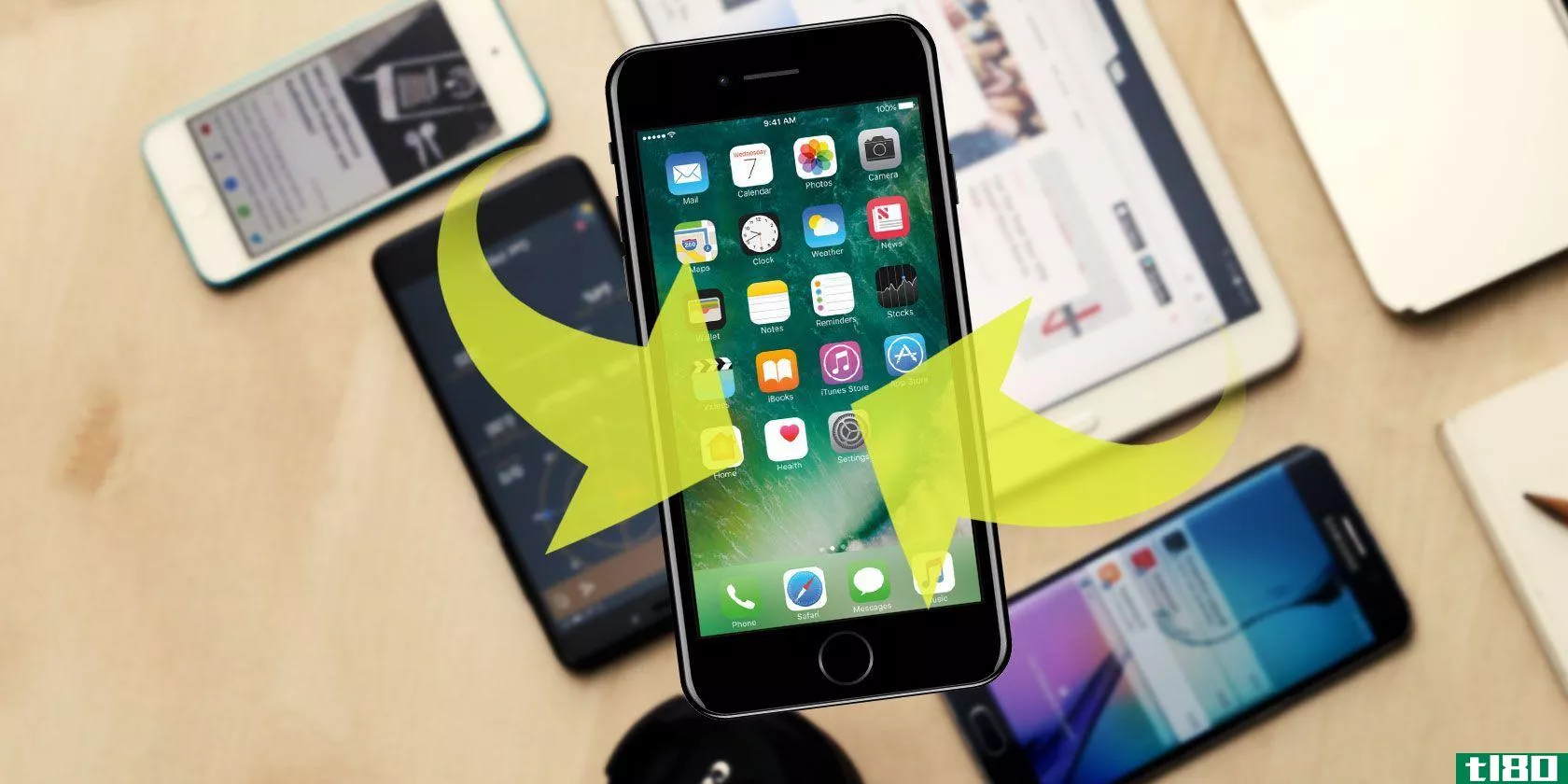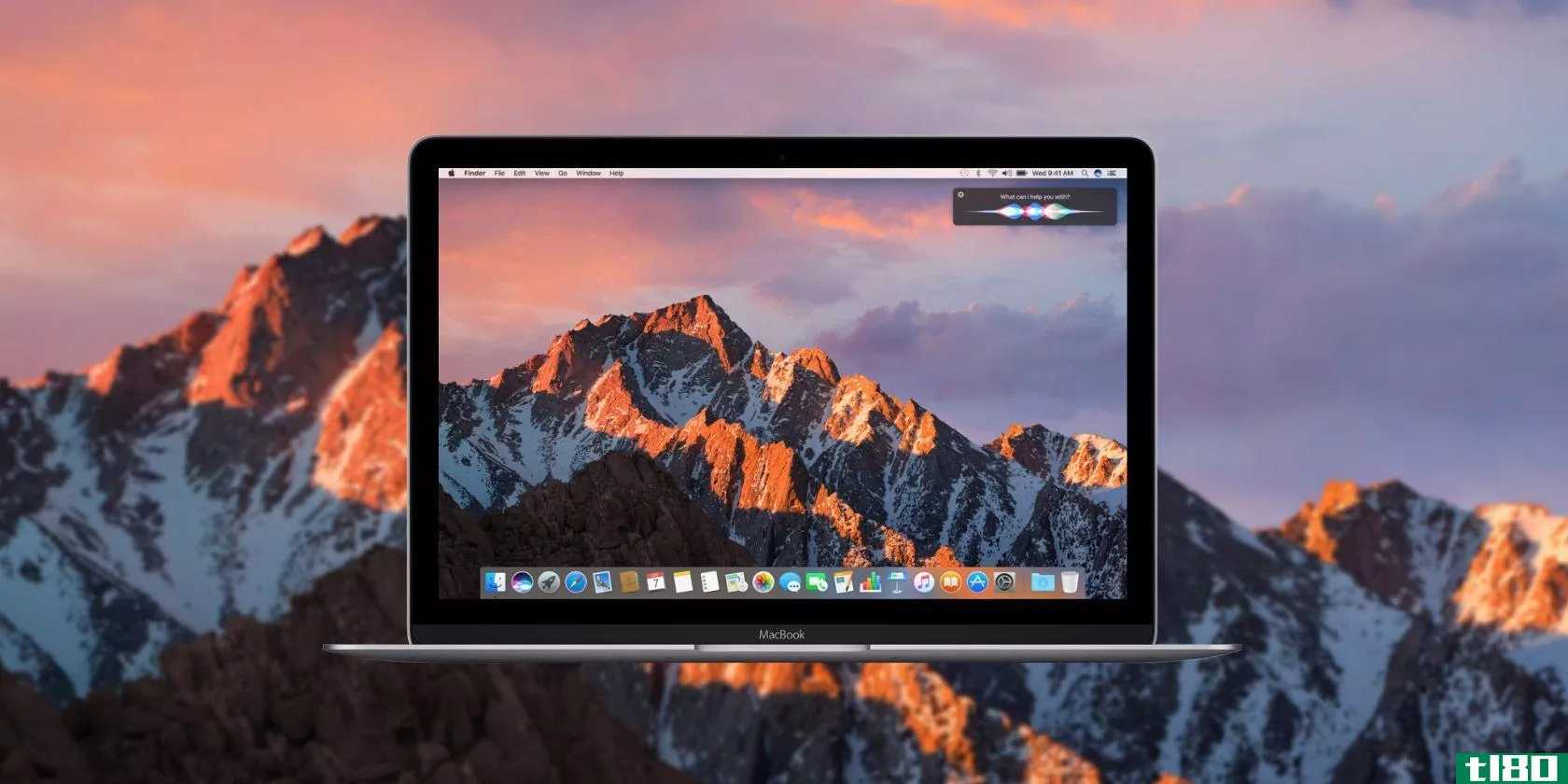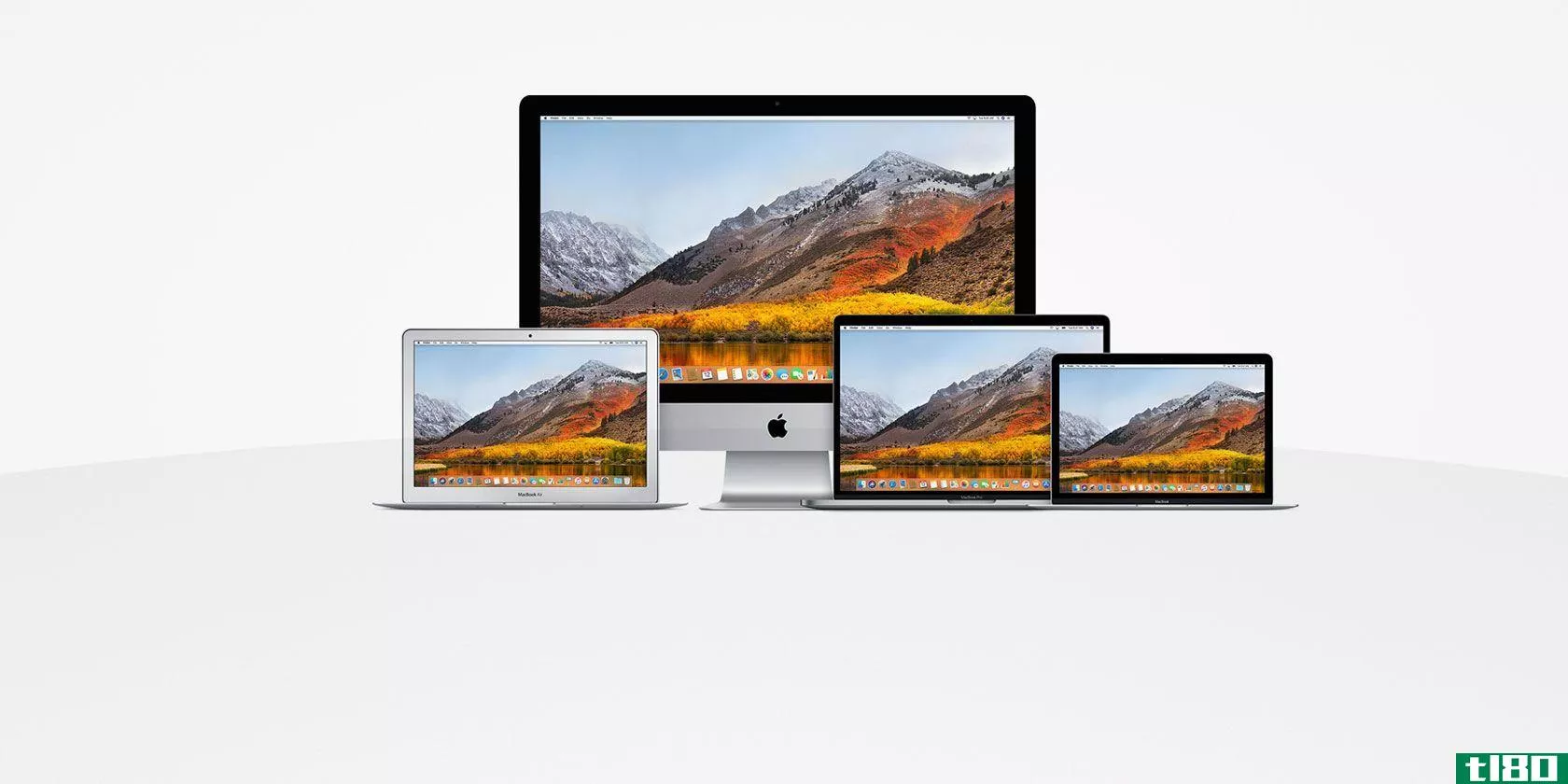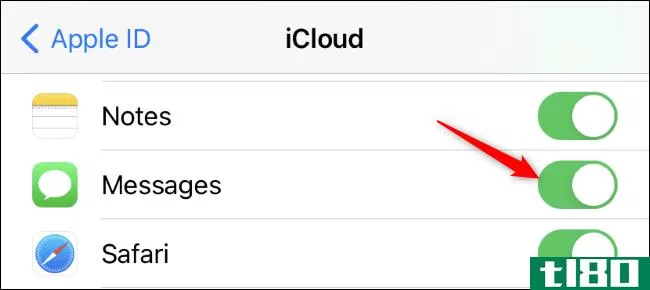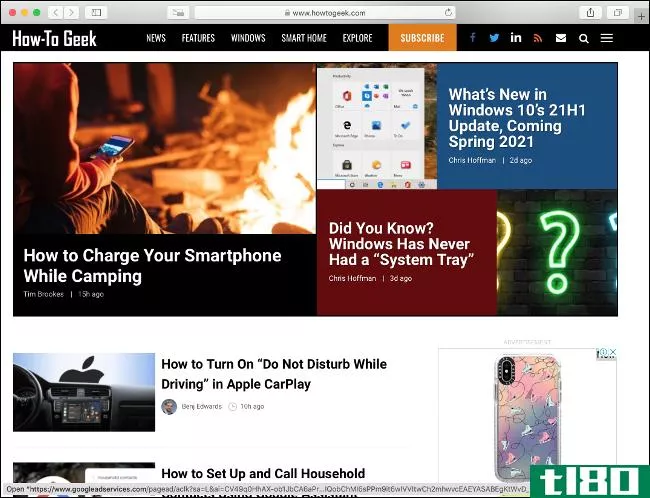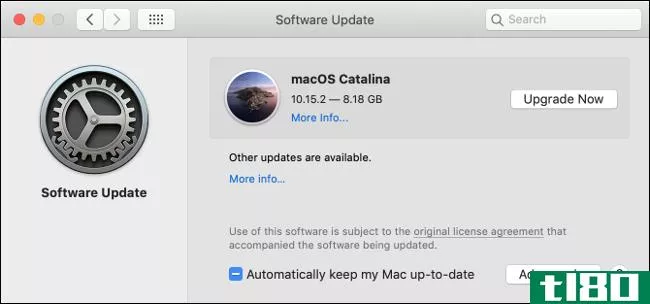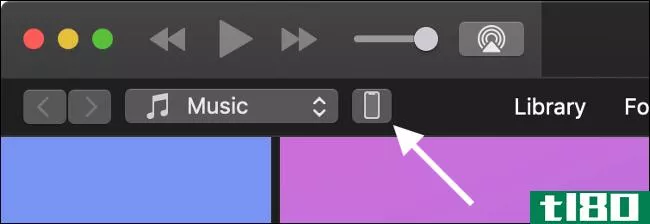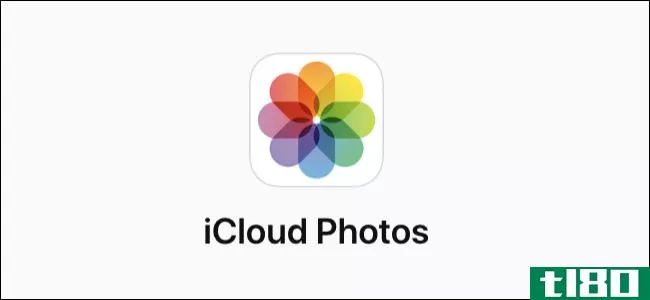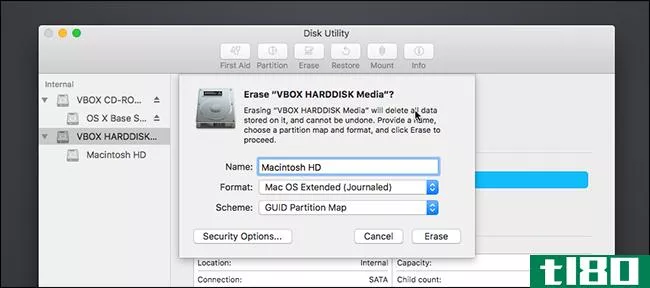如何备份你的东西,并切换到一个新的mac
是时候更换你的Mac了。一旦你决定了一个新的型号,付了钱,打开了昂贵的新玩具,是时候开始工作,转移你的数据了。
您需要的所有工具都与macOS捆绑在一起(提供或获取一两条电缆或一个外部驱动器)。而且,如果你买了一台新的Mac电脑,苹果会免费把你的数据转移过来。
苹果将免费迁移你的数据
如果你不想自己传输数据,苹果员工可以帮你。当你买替换品的时候,你只要带上你的旧Mac就行了。苹果以前对这项服务收费99美元,但现在,购买新Mac电脑的任何人都可以****。
对于MacBook和macmini机型来说,这很有意义。如果你有一个旧的iMac或Mac-Pro,那么你最好在家里传输数据。
你的选择
苹果在macOS中有一个名为migrationassistant的工具,可以帮助你完成数据传输的两个方面。在“迁移助手”中,可以通过以下三种方式之一传输数据:
- Mac到Mac,通过本地网络(或机器之间的本地无线连接)。
- Mac到Mac使用目标磁盘模式和电缆。
- 从存储在外部驱动器上的Time Machine备份还原。
如果你想使用第一个选项,有几件事要记住。如果两台机器都运行macOS Sierra或更高版本,则可以通过本地Wi-Fi连接进行无线传输。这种连接是直接在两台机器之间进行的,因此不需要两台机器都连接到同一个网络。
如果你的Mac电脑比较旧,而且只支持OSXElCapitan,你必须确保两台机器都连接到同一个网络。您可以通过Wi-Fi或使用以太网电缆来实现这一点,以获得更好的效果。Migration Assistant允许您从运行OS X Snow Leopard 10.6.8或更高版本的旧Mac上传输数据。
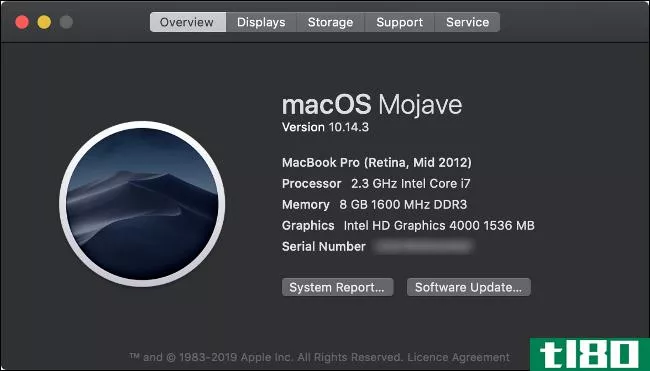
不确定您的Mac正在运行哪个版本的macOS或OSX?单击屏幕左上角的Apple徽标,然后选择About This Mac。您应该可以在Overview选项卡上看到当前操作系统的名称和版本号。
选项1:通过网络进行mac到mac
最简单的方法之一(无需电缆或外部驱动器)传输您的Mac的内容是通过网络连接。
尽管它很简单,但这是将数据迁移到新Mac上最慢的方法。如果要传输大量数据(超过200 GB),应该计划几个小时才能完成。你甚至可能要等上一夜。
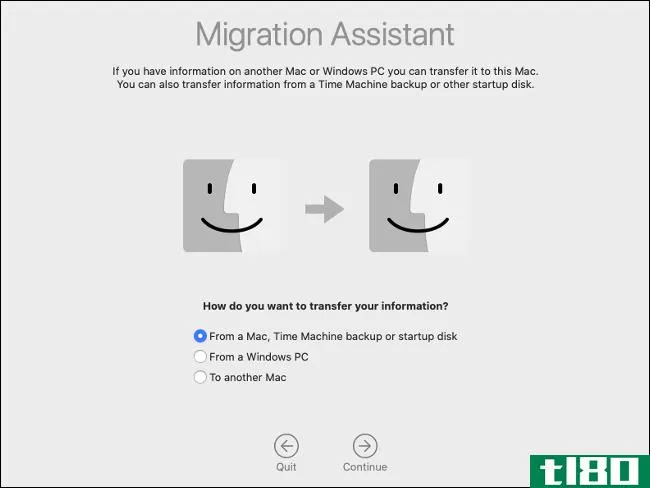
有一件事给你一个优势是如果你使用有线网络连接。有线传输不仅更可靠,而且速度更快。“有线”连接意味着您的新旧计算机都通过以太网电缆连接到路由器。这样传输不需要internet连接,因此您甚至可以临时重新定位网络设备以加快传输速度。
按照以下步骤通过网络将数据从Mac传输到Mac:
- 在旧Mac上,启动迁移助手并单击“继续”
- 出现提示时选择“至另一个Mac”,然后单击“继续”
- 在新Mac上,启动Migration Assistant并单击“继续”
- 在提示时选择“从Mac、Time Machine备份或启动盘”,然后单击“继续”
- 出现提示时选择Mac图标,然后单击“继续”
- 请记下安全代码,并检查它是否与旧Mac(如果提供)上的代码匹配。
- 选择要从旧Mac传输的信息,然后单击“继续”
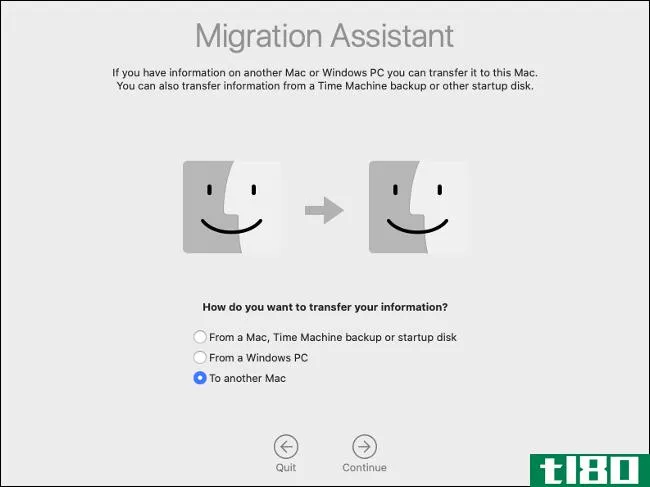
现在,你只需等待传输完成。如果您转移到共享同一用户帐户的Mac,系统将要求您重命名或替换新Mac上的用户帐户。如果您选择替换帐户,任何数据都将被删除,但由于Mac是新的,这不重要。
选项2:通过电缆进行mac到mac
目标磁盘模式是一种比通过网络传输驱动器内容更快的方法。如果你用高速电缆将旧的Mac直接连接到新的Mac上,你可以大大缩短整个传输时间。
目标磁盘模式适用于Thunderbolt 3、USB 3.0或更高版本、Thunderbolt 2和FireWire。尽管支持USB 3.0,但如果要通过USB Type-a连接,您必须使用2012 Mac或更高版本。您的新Mac需要使用USB Type-C连接器。
这里有几件事要记住:
- 您可以使用Apple Thunderbolt 3(USB-C)电缆连接Thunderbolt 3到Thunderbolt 3,或Thunderbolt 3到USB 3.0 Type-C。
- 如果从Thunderbolt 2接口复制,则可以使用标准Thunderbolt 2电缆和Thunderbolt 2至Thunderbolt 3(USB-C)适配器。
- 要从USB Type-a复制到USB Type-C,请确保使用支持USB 3.0或更高版本的电缆(USB 2.0不起作用)。
- 您不能使用USB Type-C电缆为MacBook充电。
您必须在目标磁盘模式下重新启动旧的Mac才能工作。当你这么做的时候,它会把你的旧Mac的驱动器安装到你的新Mac上,所以它看起来像一个外部卷。如果您已使用FileVault加密保护驱动器,则在装载驱动器时必须键入密码对其进行解密。
按照以下步骤通过电缆将数据从Mac传输到Mac:
- 将传输电缆从旧Mac连接到新Mac。
- 打开旧Mac电脑的电源,按住“T”键启动。如果已经打开,请转到系统首选项>启动磁盘,然后单击“目标磁盘模式”。等待它重新启动。
- 在新Mac上,等待旧Mac的驱动器出现。如果出现提示,请键入FileVault密码。如果你没有看到你的旧Mac,启动Disk实用程序并检查侧边栏。选择出现的卷,单击“文件”>“装入”,然后键入FileVault密码。
- 安装驱动器后,启动迁移助手,然后单击“继续”
- 在提示时选择“从Mac、Time Machine备份或启动盘”,然后单击“继续”
- 单击相关启动盘的图标。
- 选择要传输到新Mac的数据,然后单击“继续”
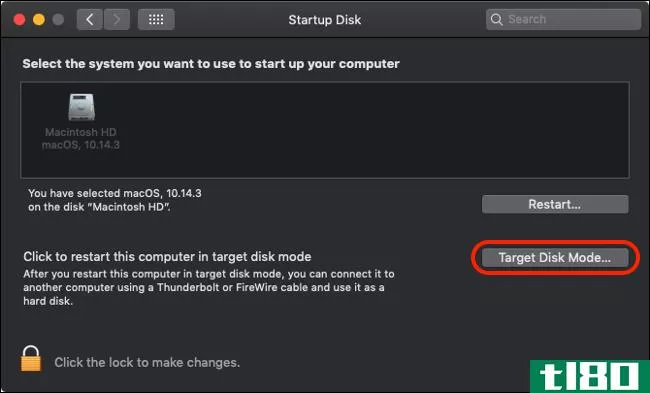
不能让你的旧Mac出现?确保使用正确的电缆或适配器连接两台机器。为了在Thunderbolt 2或3连接上获得最佳效果,请仅使用苹果品牌的电缆。
传输时间最终取决于您使用的电缆。有源铜缆Thunderbolt 3电缆价格昂贵,但速度高达40 Gbps(最高速度为每秒5 GB)。Thunderbolt 2电缆提供了大约一半(20 Gbps),而USB 3.1和3.0分别管理10 Gbps和5 Gbps。
传输完成后,弹出旧Mac的驱动器,就像弹出其他驱动器一样。
方法3:从时间机器备份
如果您使用Time Machine将Mac备份到外部驱动器,则这种数据传输的最终方法是理想的。您只需将备份驱动器连接到新的Mac,然后使用迁移助手导入数据。在继续之前,请确保在旧Mac上创建最新的Time Machine备份。
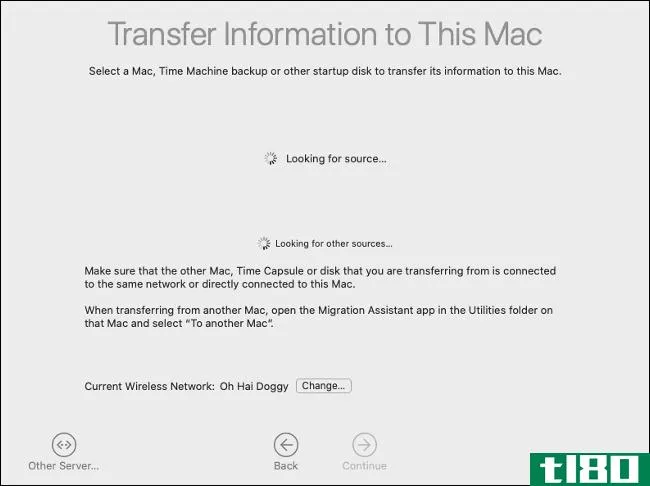
这种方法通常也比使用网络连接更快,特别是如果您的驱动器支持USB3.0或更高版本。
按照以下步骤从Time Machine备份传输数据:
- 在新Mac上,启动“迁移助手”,然后单击“继续”
- 在提示时选择“从Mac、Time Machine备份或启动盘”,然后单击“继续”
- 出现提示时选择Time Machine图标,然后单击“继续”
- 当您看到可用备份的列表时,请选择一个(您可能需要最新的备份)。
- 选择要从旧Mac传输的数据,然后单击“继续”
别忘了安全地弹出你的时光机驱动器。如果你想用这个驱动器备份你的新Mac电脑,你需要重新设置时间机器。
大数据迁移
您不必使用迁移助手,但它使生活变得更加轻松。不过,您也可以在目标磁盘模式下连接旧Mac,手动复制任何要保留的文件。或者,您也可以通过“系统首选项”>;“共享”使整个Mac驱动器在网络上可用。
现在是时候决定如何处理你的旧Mac了。你可以用它作为一个联网的时间机器驱动器,擦除你的驱动器,从头开始安装macOS,或者卖掉它,收回一些升级所花的钱。
- 发表于 2021-04-03 03:02
- 阅读 ( 294 )
- 分类:互联网
你可能感兴趣的文章
新macos,新文件系统:什么是apfs,它是如何工作的?
当High Sierra今年秋天发布时,Mac用户将可以选择将他们的硬盘转换成新的苹果文件系统(APFS)。如果您是iOS用户,那么您已经从10.3开始使用它了。 ...
- 发布于 2021-03-13 10:13
- 阅读 ( 308 )
从iphone切换到android?下面是如何移动你所有的东西
所以你决定改用Android。我不是来为任何一方辩护的。我只是来帮你把损坏和数据丢失降到最低。 ...
- 发布于 2021-03-14 06:10
- 阅读 ( 228 )
新iphone?如何从ios或android传输数据
我们随身携带着很多数码行李,大部分都是在智能**上。当您需要更换旧**时,您需要将联系人、图片甚至软件迁移到新设备。 ...
- 发布于 2021-03-15 04:35
- 阅读 ( 218 )
立即安装macos sierra的5个原因及升级方法
... 所以,下面是为什么您应该升级,如何升级,以及如何保存安装程序以供在任何其他Mac上使用。 ...
- 发布于 2021-03-17 09:17
- 阅读 ( 206 )
从time machine备份中恢复数据的3种方法
...把它指向你的外置硬盘,让它工作就行了。但在需要时,如何从时间机器备份中恢复数据? ...
- 发布于 2021-03-18 06:33
- 阅读 ( 823 )
如何重新安装macos,实现快速、快速、干净的mac
...法是使用苹果内置的解决方案Time Machine。我们已经介绍了如何使用时间机器备份Mac;您需要一个外部硬盘来利用它。 ...
- 发布于 2021-03-23 16:18
- 阅读 ( 230 )
一个完整的macos初学者指南:在短短1小时内开始
...所以你冒险买了一台Mac。恭喜你买了新的——现在是学习如何使用它的时候了! ...
- 发布于 2021-03-24 10:52
- 阅读 ( 227 )
mac相当于默认的windows软件
...方式或右键单击任务栏来访问它。对于新的Mac用户来说,如何获取这些信息可能并不那么明显。 ...
- 发布于 2021-03-24 23:44
- 阅读 ( 219 )
苹果的imessage是安全的…除非你启用了icloud
...的难度后,该公司放弃了让用户完全加密备份的计划。 如何确保苹果看不到你的imessages 如果你担心这个问题,并且你不希望你的iMessages在没有端到端加密的情况下坐在苹果的服务器上,你可以通过为你的Messages应用程序禁用iClou...
- 发布于 2021-03-31 17:36
- 阅读 ( 577 )